
因为原先台式机够用(其实是因为懒),虽然看了jimmy的公益、优质教学

但是没实实在在的操练过。
现在因为疫情,就不去实验室了,小命要紧,居家办公,笔记本就不够看了。一遍操练下来,发现光看不练完全没用。。。学了不操练,等于没学。买服务器这一步我就不写了,直接进入正题。

一.腾讯云服务器-构建生信分析环境
01.硬盘设置
挂载数据盘,我先买了200G的云数据盘,暂时够用,手动挂载后,需要进入服务器,再次进行挂载
df -h # 服务器原始的状态
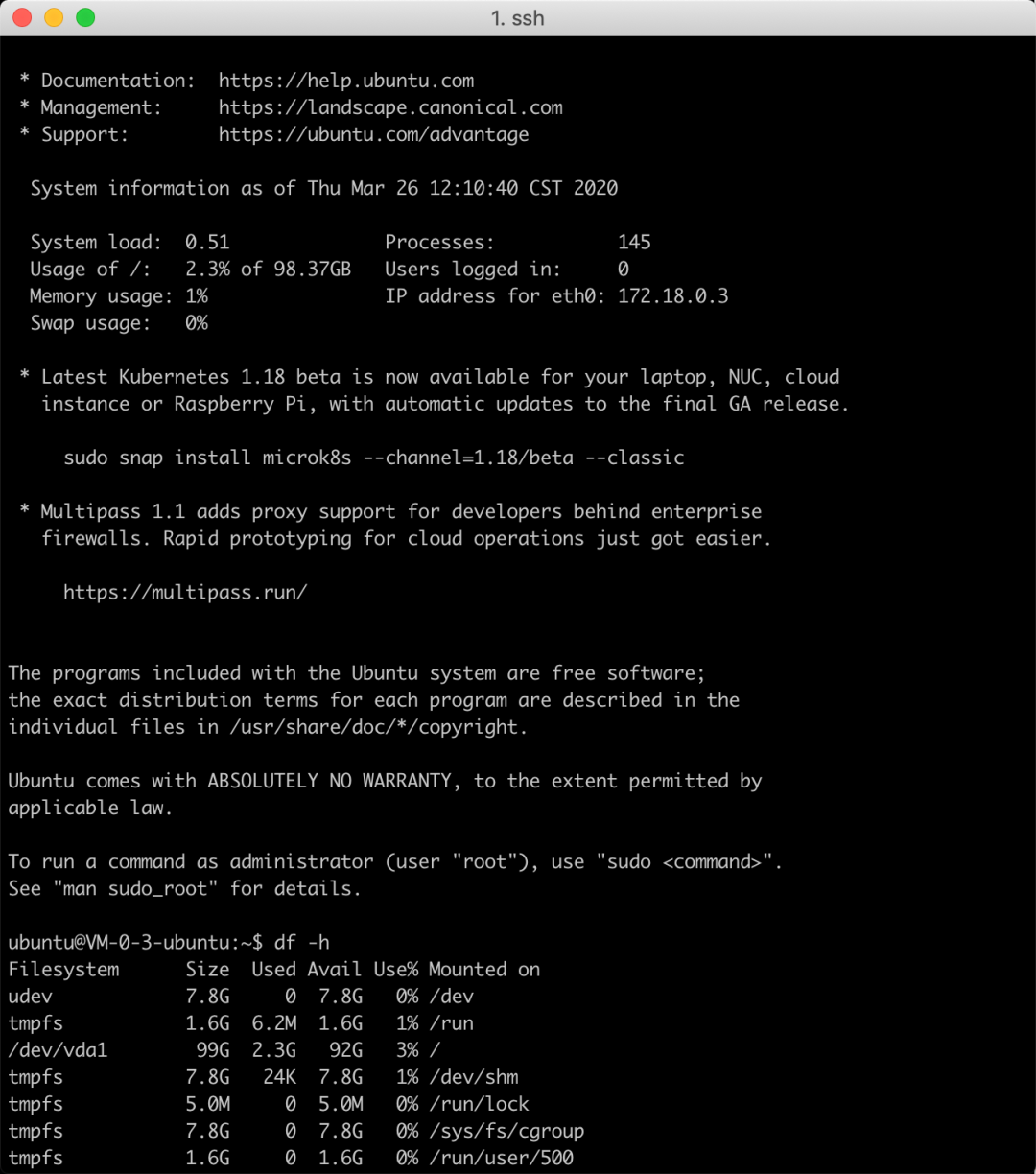 服务器原始状态
服务器原始状态
sudo fdisk -l
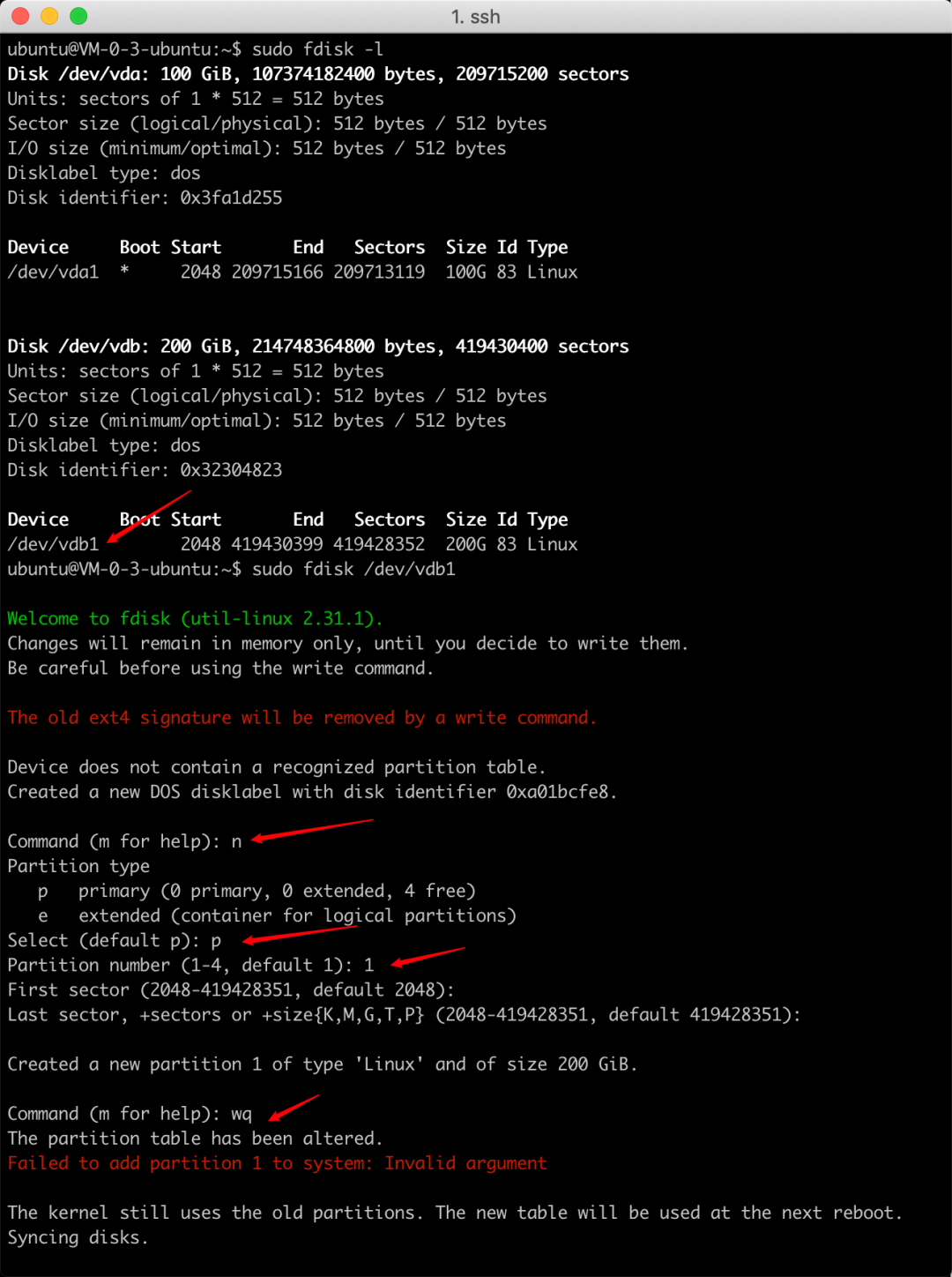
sudo mkfs.ext4 /dev/vdb1
ls /home/
sudo mv /home/* /tmp/
sudo mount /dev/vdb1 /home/
sudo mv /tmp/ubuntu/ /home/
# 设置自动挂载数据盘,这样关机或者重启后,就不需要再次挂载
sudo ls -l /dev/disk/by-id
# 查看数据盘的id
sudo cp -r /etc/fstab /home/
ls /home/
sudo vi /etc/fstab
# 在最后以后写入如下
# /dev/disk/by-id/virtio-disk-92c3klw1-part1 /home ext4 defaults 0 0
# 退出
sudo mount -a
# 如果以上顺利运行,就说明挂载成功了
df -h
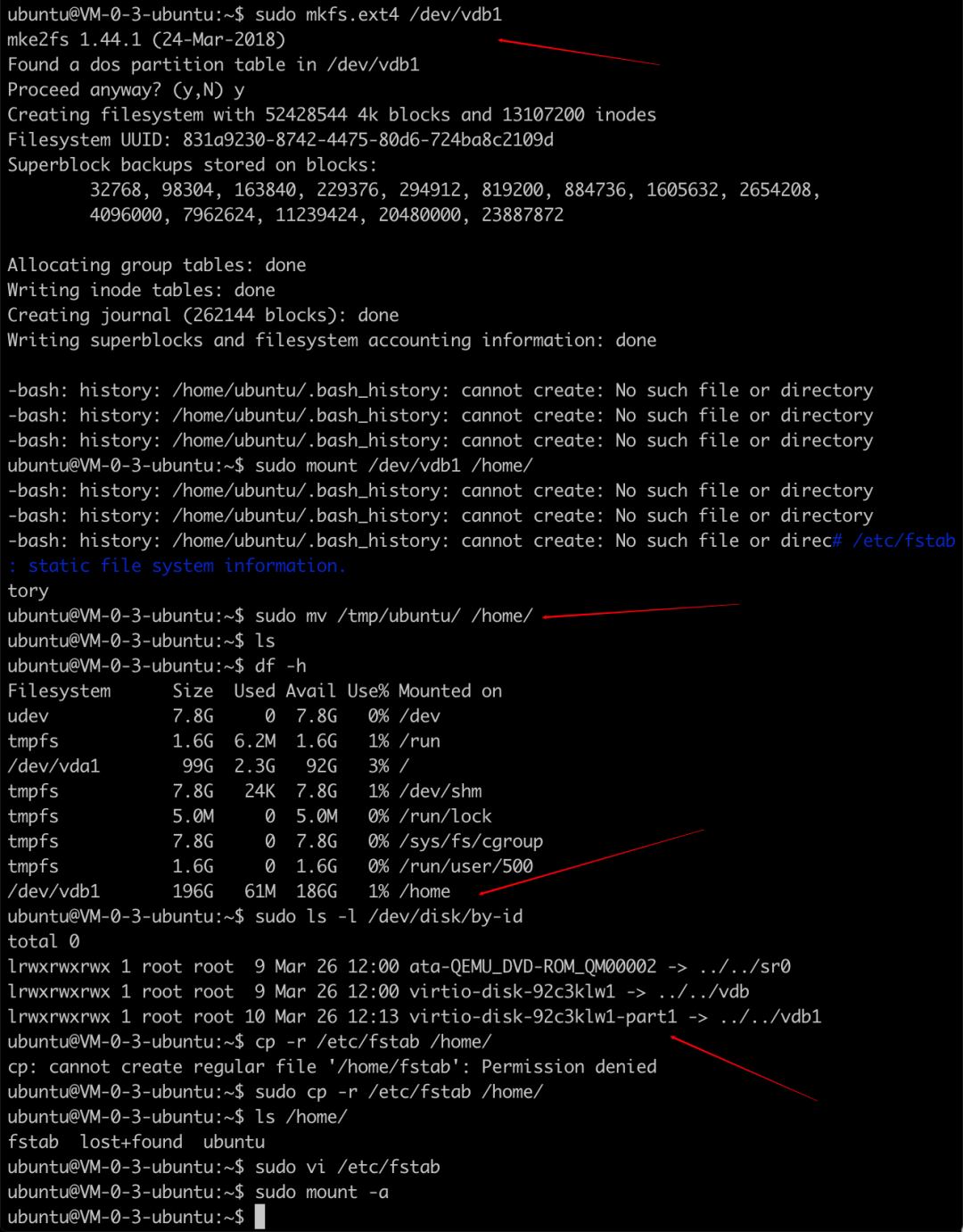
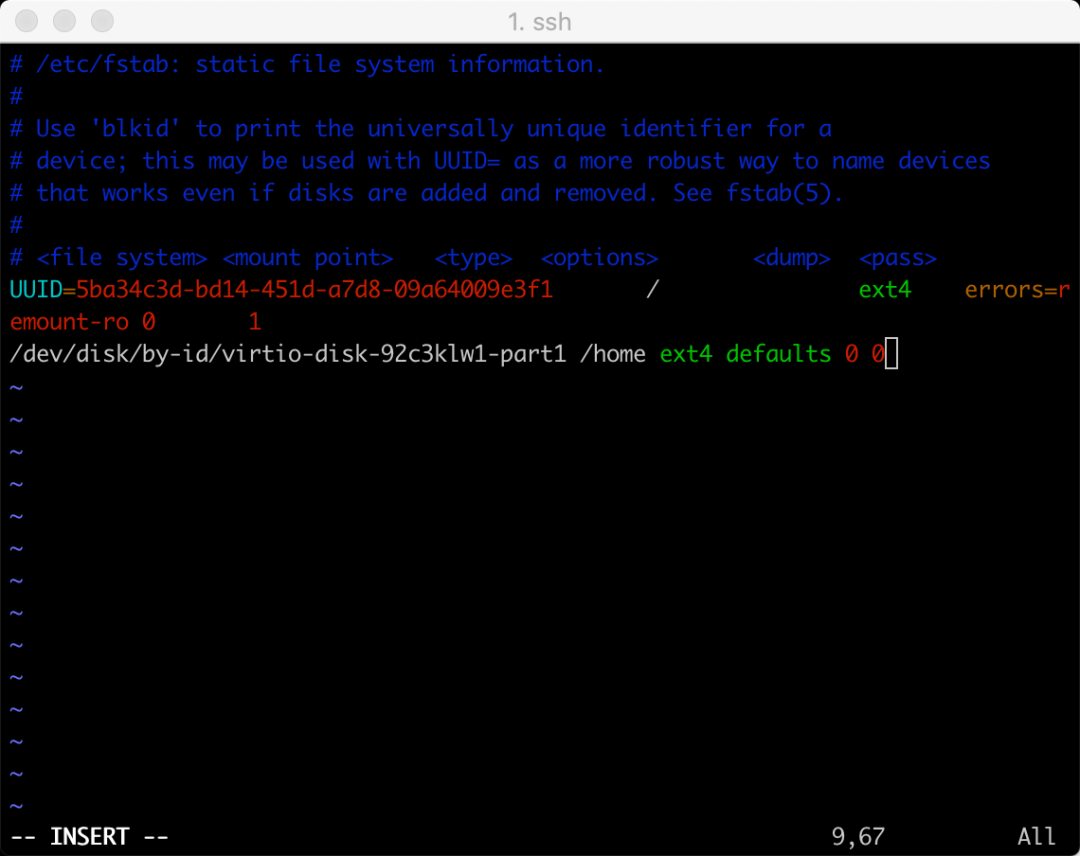
02.安装R语言

二.To install the latest version of R
deb https://cloud.r-project.org/bin/linux/ubuntu bionic-cran35/
三.保存后退出





这里碰到一个问题,系统弹出提示,/usr/local/lib/R/site-library 不能写入,同时,另外两个lib,/usr/lib/R/site-library, /usr/lib/R/library 也都不能写入
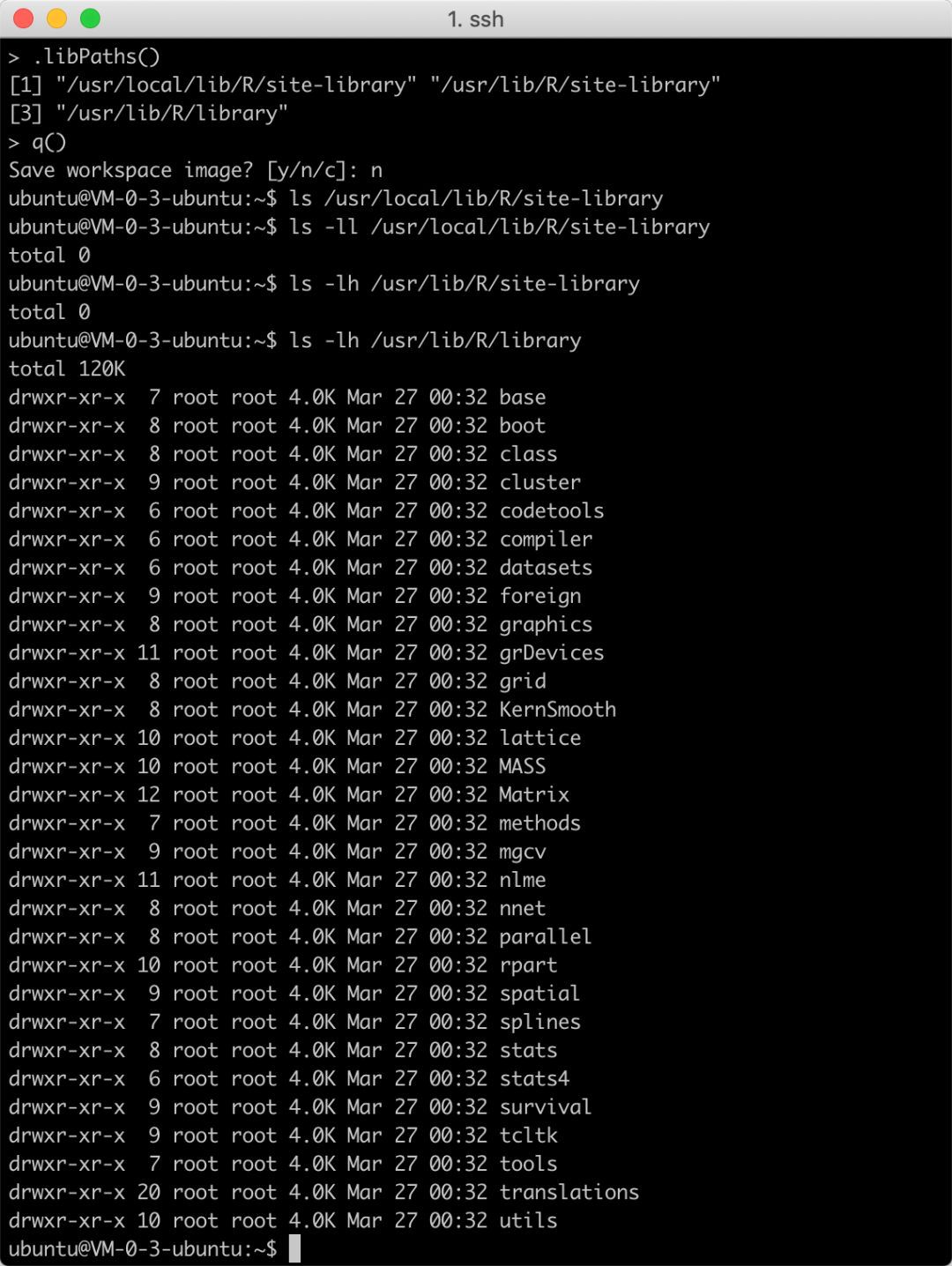
就按照提示,将包安装入系统提供的personal library

01.安装Rstudio以及shiny


这里碰到一个问题,安装完rstudio-server及shiny后,无法登录8787端口及3838端口,完全不能快乐啊!
这里要特别感谢生信技能树群里的小伙伴,jimmy、skk、李东野、黯蓝、卖萌哥、小洁,在他们的热心帮助下,解决了这个问题!万分感谢!问题出在腾讯云的安全组设置!
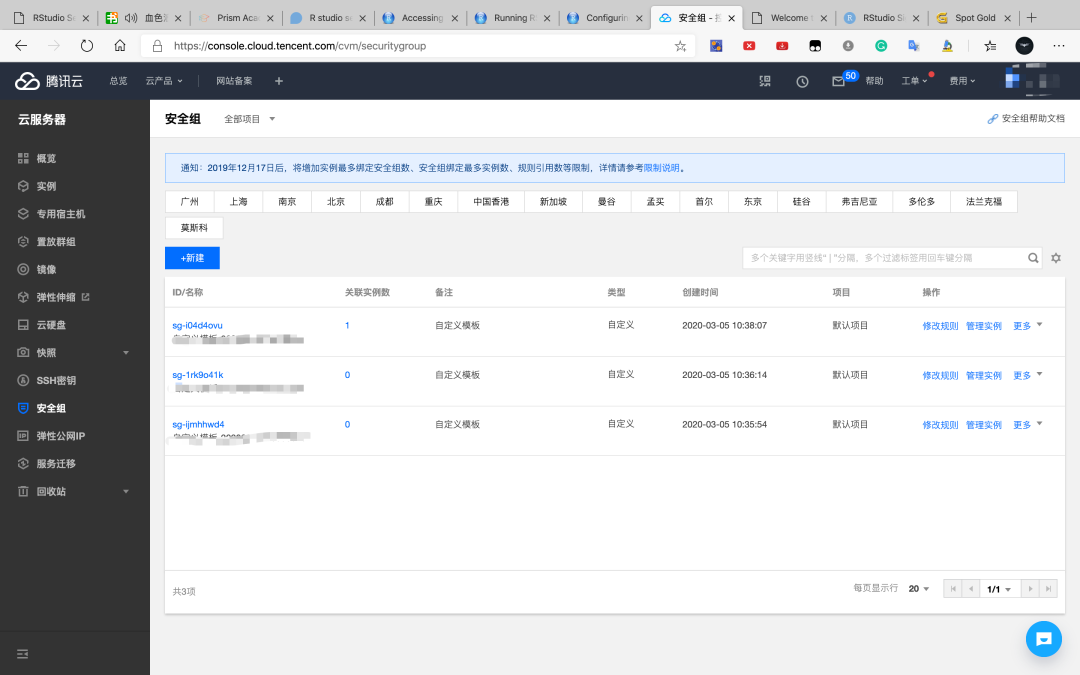
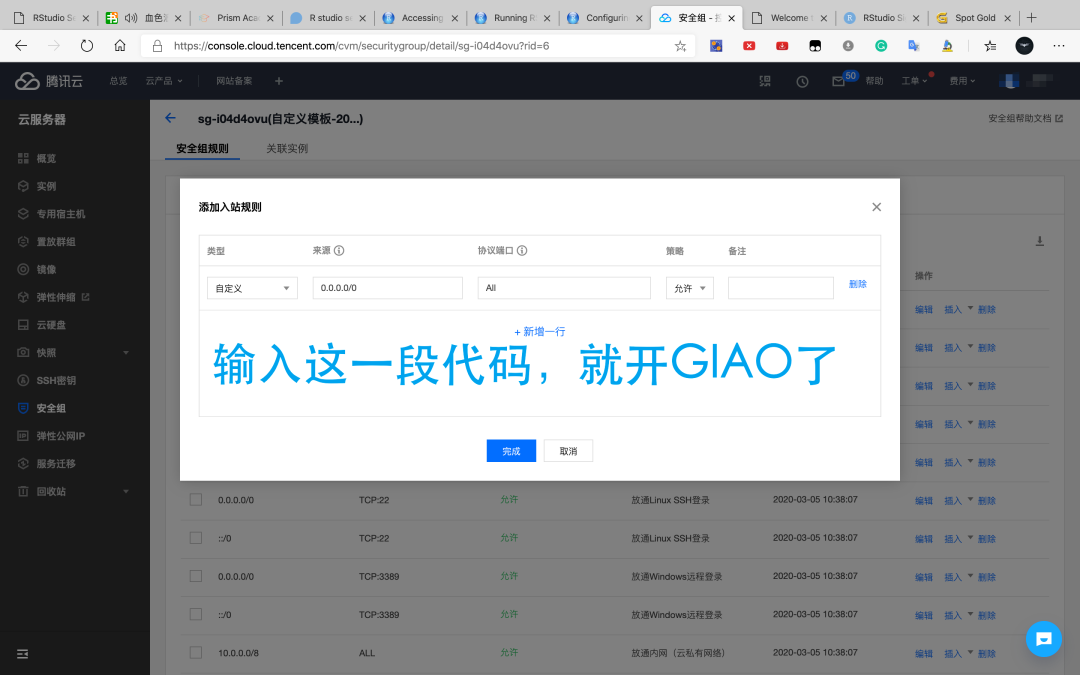
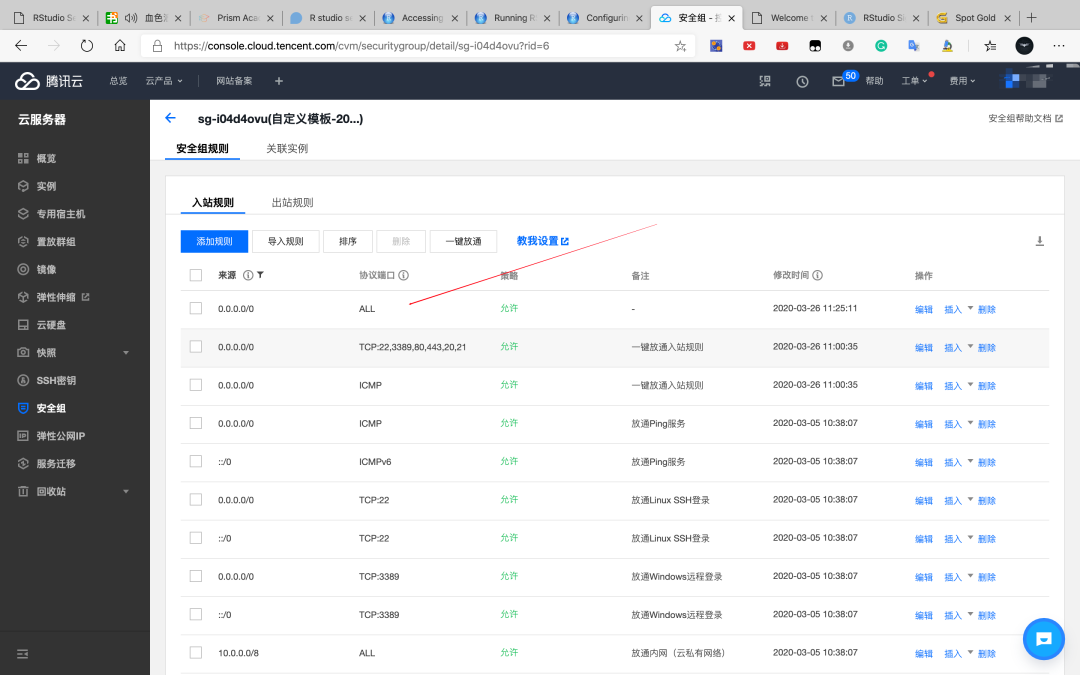

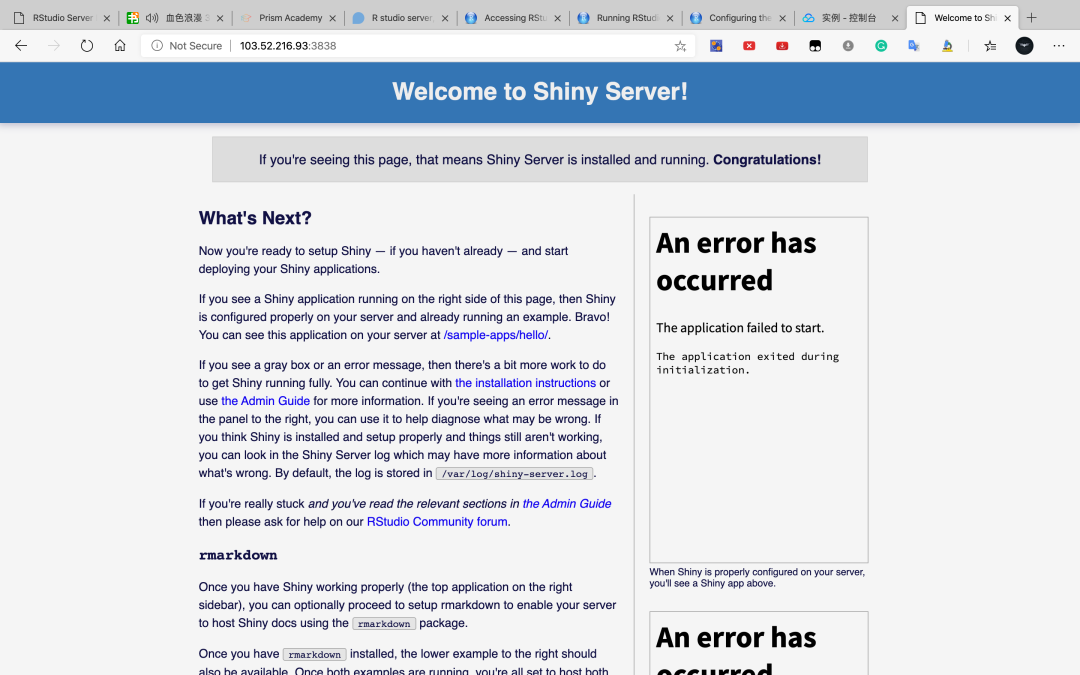
开放了端口后,香吗?乱香!
02.安装miniconda
https://docs.conda.io/en/latest/miniconda.html#macosx-installers
下载
sudo mkdir /home/biosoft
cd /home/biosoft
sudo wget -c https://repo.anaconda.com/miniconda/Miniconda3-latest-Linux-x86_64.sh安装
bash Miniconda3-latest-Linux-x86_64.sh # 安装
source ~/.bashrc # 激活
配置环境变量,创建小环境
conda config --add channels r # 一行一行运行,运行后无提示,即运行成功
conda config --add channels conda-forge
conda config --add channels bioconda
cat ~/.condarc # 如果安装成功conda create -n rna python=3 # 创建一个名为rna的小环境
# 成功后,截图如下

进入环境,安装软件
conda activate rna # 激活
conda install -y bwa gatk4 sra-tools fastqc trim-galore star hisat2 bowtie2 subread htseq multiqc samtools
03.修改一下显示界面
sudo vi ~/.bashrc
# 在最后插入配置行
# PS1="\[\033]2;\h:\u \w\007\033[33;1m\]\u \033[35;1m\t\033[0m \[\033[36;1m\]\w\[\033[0m\]\n\[\e[32;1m\]$ \[\e[0m\]"
# 保存后退出
source ~/.bashrc
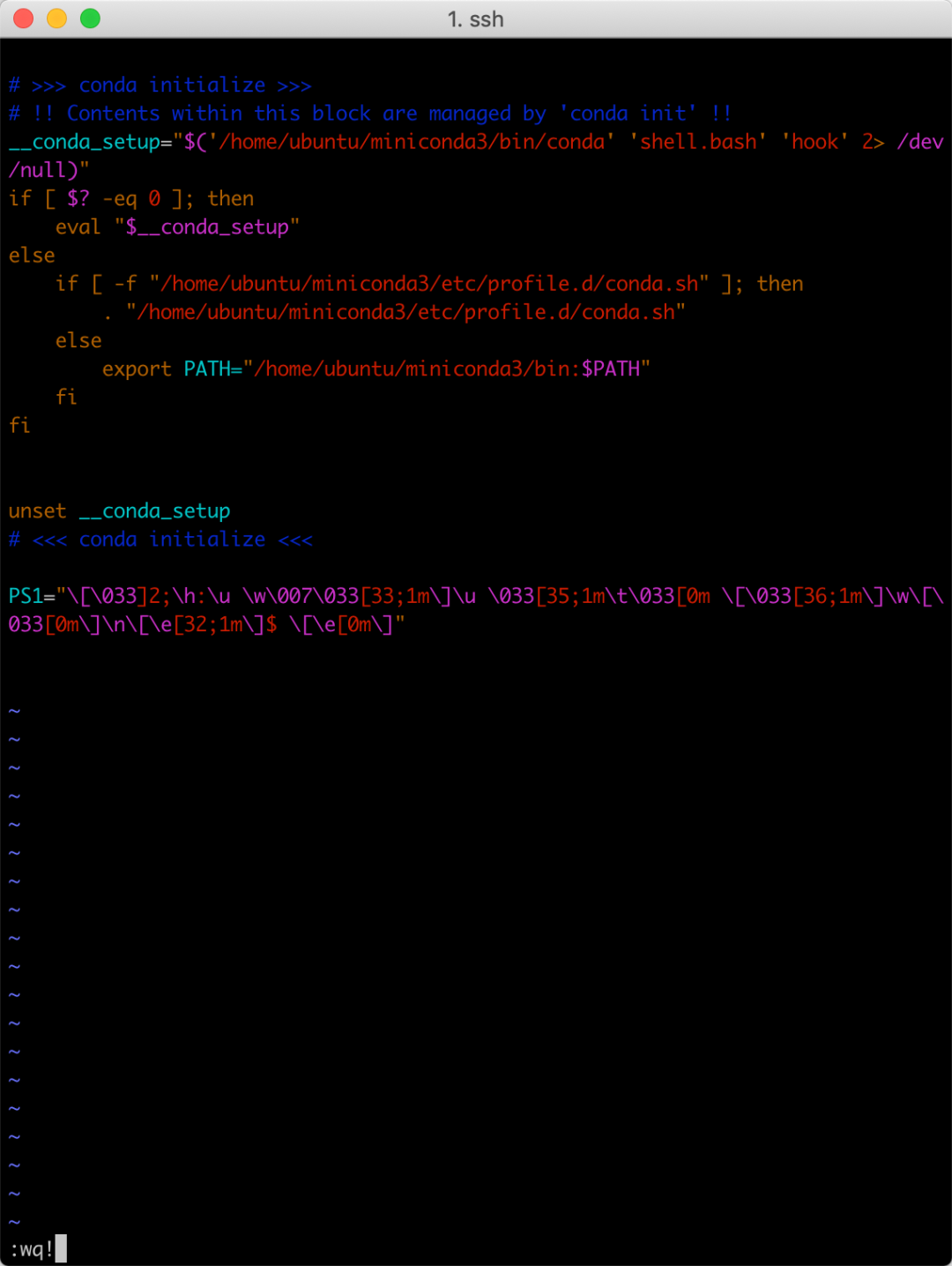

OK,到这里,生信配置就完成了!前前后后、反反复复,配置一个云服务器,花了3天的时间,设置自动挂载、寻找源,一个个的解决问题,这还是在有优质的教学视频的前提下,假如没有,学习成本还要高得多。
这里,真的要大力推荐 生信技能树团队 的教程, 感谢jimmy等一批无私分享者!对于我们这样的小白,实在是务必珍贵的资源,希望更多人能够看到,并从中学习到想要的技能、知识!
参考:
生信技能树公众号 - 所有的教程都值得仔仔细细的学习
R官网教程
https://cran.r-project.org/bin/linux/ubuntu/README.html#secure-apt
Rstudio官网教程
https://rstudio.com/products/shiny/download-server/ubuntu/
https://docs.rstudio.com/ide/server-pro/index.html#introduction
https://cran.rstudio.com/bin/linux/ubuntu/README.html
文末友情宣传
强烈建议你推荐给身边的 博士后以及年轻生物学PI,多一点数据认知,让他们的科研上一个台阶:- 全国巡讲全球听(买一得五)第3期(4月6日开始) ,你的生物信息学入门课。
- 数据挖掘线上班来袭(两天变三周,实力加量),医学生/医生首选技能提高课。
- 生信技能树的2019年终总结 ,你的生物信息学成长宝藏
- 2020学习主旋律,B站74小时免费教学视频为你领路
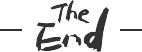 推荐
阅读
推荐
阅读






















 4050
4050

 被折叠的 条评论
为什么被折叠?
被折叠的 条评论
为什么被折叠?








